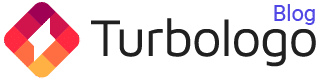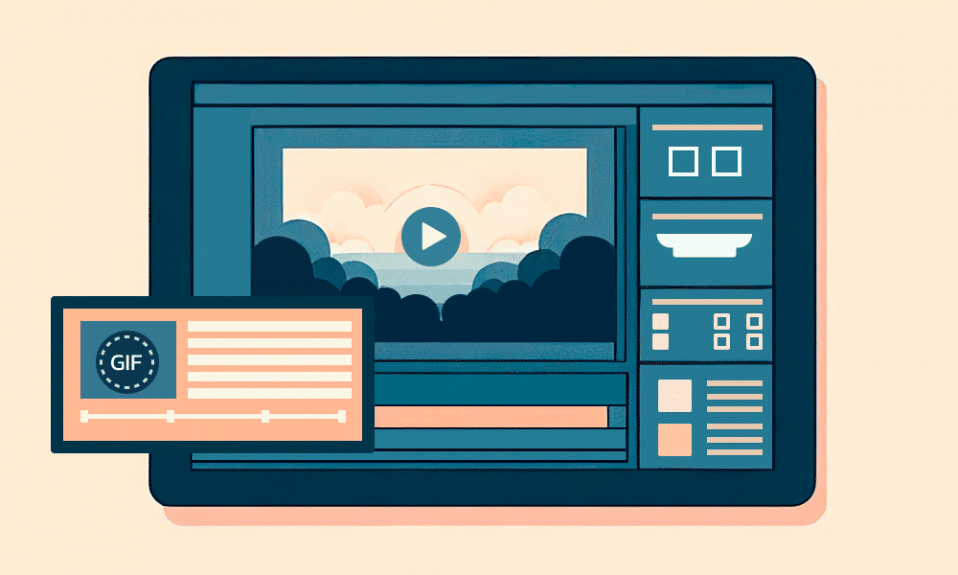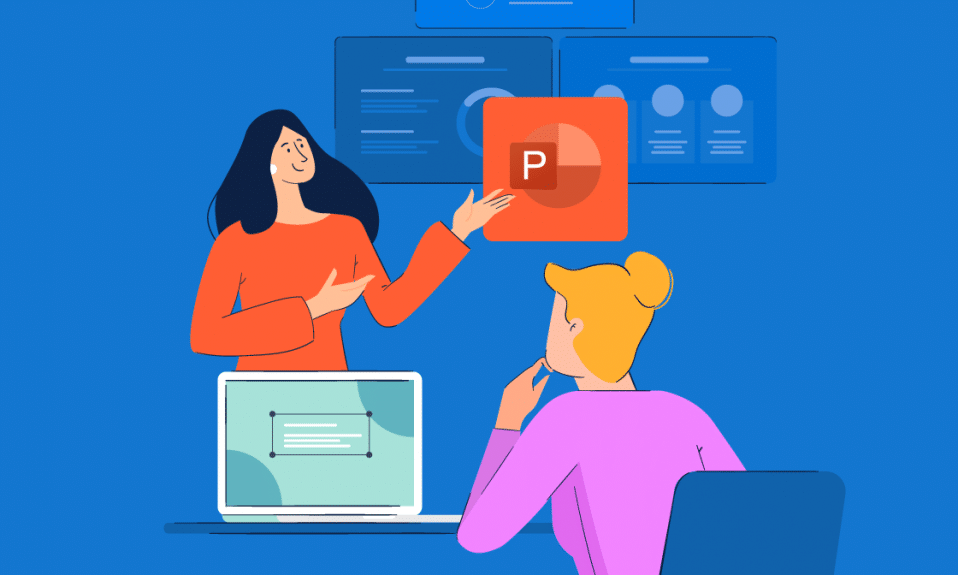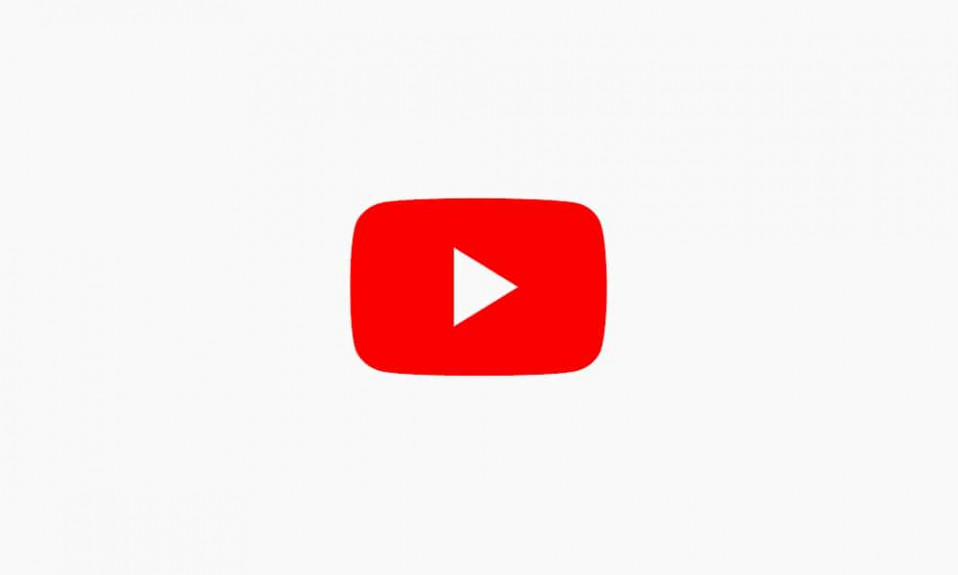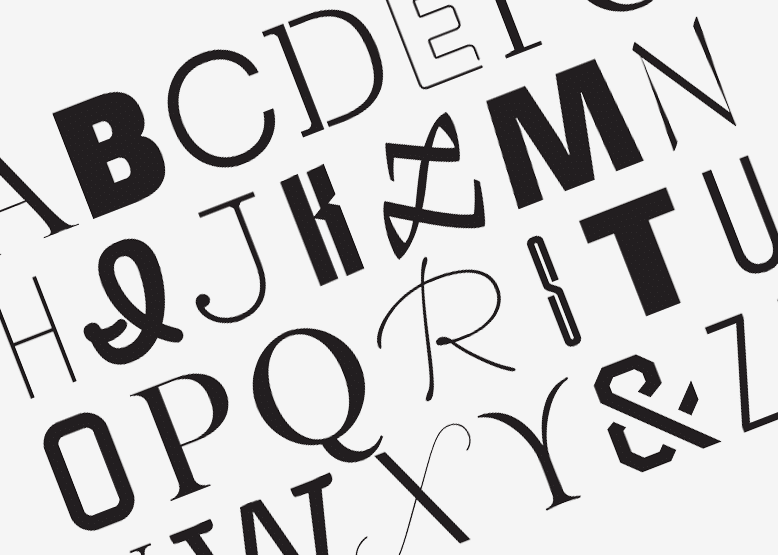Animasyonlu GIF’lerin popüler bir görsel iletişim biçimi olmasının bir nedeni var: Eğlenceli ve bilgilendirici!
GIF’ler, video içeriğinden en sevdiğiniz anları kesmek için en iyi şekilde kullanılır. Bir videodan nasıl gif yapılacağını bilmiyorsanız sorun değil, bu makale birkaç yolu açıklıyor.
Saniyeler içinde güzel bir logo tasarımı oluştur. Logo tasarımı online ücretsiz, tasarım yeteneğine gerek yok.
Logo oluşturBir gif’in özellikleri nelerdir?
Graphics Interchange Format’ın kısaltması olan GIF, dinamik olarak sıkıştırılmış bir video dosyasıdır.
Bir dizi sıkıştırılmış görüntüden oluşan hızlandırılmış bir slayt gösterisi gibidir. GIF’ler hem fotoğraf hem de video dosyalarından oluşturulabilir.
GIF’ler ile diğer video ve görüntü formatları arasındaki temel fark boyutlarıdır.
Videodan GIF nasıl yapılır
Videodan GIF oluşturmak için kullanılan popüler araçlardan biri Snagit çevrimiçi hizmetidir. İhtiyacınız olan tek şey bir ekran kaydı veya seçtiğiniz bir video. Program aracılığıyla bir GIF dosyası oluşturmak çok kolay.
Öncelikle videoyu Snagit ile açmanız gerekiyor. Dahili aracı kullanarak bir ekran kaydı oluşturmak, bir GIF görüntüsü oluşturmanın harika bir yoludur veya mevcut bir videoyu doğrudan düzenleyiciye aktarabilirsiniz.
Videoyu kırpın ve kendi gif’inizi oluşturun

Snagit ile herhangi bir uzunluktaki videodan bir GIF oluşturabilirsiniz. Yeşil ve kırmızı işaretleri kullanarak klibi istediğiniz uzunlukta kırpmanız yeterlidir. Bir video klip seçtikten sonra, videoyu veya seçilen bir parçacığı animasyonlu bir GIF dosyası olarak kaydedecek düğmeye tıklayın.
Dosyayı ihtiyaçlarınıza göre optimize edin

Açılır menüden, ne yapmak istediğinize bağlı olarak “Seçimi Kullan” veya “Tüm Videoyu Kullan” seçeneğini belirleyin. Ardından aşağıdaki seçeneklerden birini seçin:
Ekran videosu (varsayılan). GIF dosyanız bir ekran kaydıysa bu seçeneği kullanın;
Yüksek çözünürlüklü mp4 veya webm video. GIF dosyanız gerçek dünyadan videolar veya oyunlar içeriyorsa bu seçeneği kullanın;
Azaltılmış dosya boyutu. Dosya boyutunu optimize etmek için bu seçeneği kullanın. Snagit, boyutu maksimum 200 piksel genişlik ve yüksekliğe düşürür.
Eğer gerçekten sıra dışı bir şey istiyorsanız, özel modu kullanın. Bu modda kare hızını, gif’in boyutunu ve animasyon çalışmasını ayarlayabilirsiniz.
Adobe Photoshop’ta GIF nasıl oluşturulur?

Adobe Photoshop, GIF oluşturmanın en popüler yollarından biridir. Bu işlem için video kareleri, animasyon kareleri ve hatta hareketsiz görüntüler kullanabilirsiniz.
Bir gif oluşturmak için aşağıdaki adımları izleyin:
Zaman çizelgesi panelinde kare kare bir animasyon oluşturun.
Pencere seçeneği açıkken zaman çizelgesi panelini açın. Zaman çizelgesi panelinde katmanlarınızı göreceksiniz. Kare Animasyonu seçeneğini seçin.
Ardından tek tek katmanlarınızı seçin ve bunları karelere ayırın. Bunu zaman çizelgesi panelinde yapın.
Zamanı ayarlayın ve animasyonu döngüye ayarlayın.
Tek tek görüntüler için süreyi kare kare ayarlayabilirsiniz. Bu sayede, bitmiş üründe her bir karenin ne kadar uzun olacağına karar verebilirsiniz. Tekrar menüsünden “Sonsuza Kadar” seçeneğini belirleyerek animasyonu döngüye ayarlayın.
Yeni döngülü GIF dosyanızı dışa aktarın, kaydedin ve istediğiniz yere gönderin!
Dosya → Dışa Aktar → Web için Kaydet’e tıklayarak son animasyonlu sürümü dışa aktarın. Bu şekilde gif önizlenecek ve görüntülenebilecektir.
Yeni döngülü GIF dosyanızı dışa aktarın, kaydedin ve istediğiniz yere gönderin!
Dosya → Dışa Aktar → Web için Kaydet’e tıklayarak son animasyonlu sürümü dışa aktarın. Bu şekilde gif önizlenecek ve görüntülenebilecektir.
Menüden GIF görüntü formatı olarak GIF veya PNG seçin ve kaydedin! GIF’iniz artık gönderilmeye hazır.
Artık Photoshop’u birçok görev için mükemmel olan döngülü bir GIF görüntüsü oluşturmak için kullanabilirsiniz.
Ancak Photoshop’un bazı sınırlamaları vardır. Bir GIF oluşturmak için arayüz talimatlarını öğrenmeniz ve gif’in dönüşmesini beklemeniz gerekir, ancak reklam yoktur.
Çevrimiçi araçlar kullanarak nasıl GIF oluşturulur?

Size bir gif resmi oluşturma fırsatı veren sayısız çevrimiçi hizmet var! En popüler seçenekleri gözden geçirelim.
Giphy gif oluşturucu

Giphy, GIF animasyonları yapmak için en popüler çevrimiçi araçlardan biridir. Erişilebilirliği ve kullanım kolaylığı ile karakterizedir. Gelişmiş yazılım ile sadece birkaç basit adımda bir gif oluşturabilirsiniz.
İçerik ekleyin. Dosyalarınızı GIFMaker ekranına yükleyin. Giphy yalnızca 15 saniyeden kısa videoları kabul eder. AVI formatının uygun olmadığını, çevrimiçi bir dönüştürücü aracılığıyla yeniden biçimlendirmeniz gerektiğini unutmayın.
Katmanlar oluşturun. Giphos’unuza hayat vermek için her katmanı kişiselleştirmek üzere başlıklar ve çıkartmalar ekleyebilirsiniz.
Katmanları düzenleyin: her katmanı istediğiniz zaman başlayıp duracak şekilde kesin.
Videoları dikey, yatay vb. gibi farklı formatlara uyacak şekilde özelleştirin.
“Yüklemeye Devam Et” – işiniz bittiğinde bu düğmeye tıklayın. Komut istemi sizden etiket eklemenizi ve yayınlamak için bir kaynak URL eklemenizi isteyecektir.
Bitti!!! – GIF’in gizlilik ayarlarını “Herkese Açık” olarak ayarlamayı unutmayın, böylece sosyal medyada herkesle paylaşabilirsiniz.
Giphy, videoları GIF’lere dönüştürmek için kullanışlı bir yoldur, ancak üzerinde çalışılması gereken sınırları vardır. Video süresi 15 saniyeye düşürülüyor ve bu da oluşturabileceğiniz GIF sayısını sınırlıyor.
Yine de bu çevrimiçi araç, herhangi bir bilgisayarda veya uygulamada GIF oluşturmak için harika bir seçenektir.
CANVA

GIF oluşturmak için bir diğer popüler platform Canva’dır.Dijital medya oluşturmada kullanım kolaylığıyla popülerlik kazanan hizmet, uygun fiyatlı bir seçenektir. Ayrıca, videoları orada saklamanız durumunda site Dropbox ile senkronizasyona sahiptir.
Videoları Canva’ya aktarın.İşlemi hızlandırmak için videoyu yükleme penceresine sürükleyip bırakmanız yeterli.
Videonuzu düzenleyin: GIF’inizi kaliteden ödün vermeden kişiselleştirmek için metin, efekt ve animasyonlar ekleyin.Yükleyin ve kaydedin.Doğru dosya formatına sahip olduğunuzdan emin olmak için açılır menüden GIF’i seçin ve telefonunuza veya bilgisayarınıza kaydedin.
İşte bu kadar, GIF’ler çevrimiçi olarak bu şekilde oluşturulur.SonuçBir videodan nasıl GIF dosyası oluşturulacağını öğrenmek faydalı olabilir.Görüntüleri sıkıştırılmış gif formatına nasıl dönüştüreceğinizi öğrenerek, web sitenize veya blogunuza eklemek için çekici görsel öğelere sahip olacaksınız.